विषयसूची:
- चरण 1: आवश्यक सामग्री और सॉफ्टवेयर इकट्ठा करें
- चरण 2: अपना ARTIK क्लाउड डिवाइस प्रकार बनाएं
- चरण 3: अपने डिवाइस प्रकार के लिए नया मेनिफेस्ट बनाएं
- चरण 4: अपना आवेदन बनाएं
- चरण 5: ARTIK क्लाउड को अपने डिवाइस से कनेक्ट करें
- चरण 6: अस्थायी और PH सेंसर को MKR1000 से कनेक्ट करें।
- चरण 7: अपना Arduino IDE बोर्ड प्रबंधक सेटअप करें
- चरण 8: आवश्यक पुस्तकालय जोड़ें
- चरण 9: Arduino कोड अपलोड करें
- चरण 10: इसे पोर्टेबल बनाएं! - वियोज्य तापमान सेंसर
- चरण 11: इसे पोर्टेबल बनाएं! - सेंसर लगाना
- चरण 12: इसे पोर्टेबल बनाएं - MKR1000 कनेक्शन जोड़ें
- चरण 13: अंत में! मैदान पर टेस्ट

वीडियो: MKR1000 और ARTIK क्लाउड का उपयोग करके जल गुणवत्ता की निगरानी: 13 चरण (चित्रों के साथ)

2024 लेखक: John Day | [email protected]. अंतिम बार संशोधित: 2024-01-30 09:23

परिचय
इस परियोजना का प्राथमिक उद्देश्य स्विमिंग पूल के पीएच और तापमान के स्तर की निगरानी के लिए एमकेआर1000 और सैमसंग आर्टिक क्लाउड का उपयोग करना है।
हम पानी की क्षारीयता और अम्लता को मापने के लिए तापमान सेंसर और पीएच या हाइड्रोजन सेंसर की शक्ति का उपयोग करेंगे।
तापमान मापना जरूरी है क्योंकि यह पीएच के स्तर को प्रभावित कर सकता है। किसी भी विलयन के तापमान में वृद्धि से इसकी श्यानता में कमी आएगी और विलयन में इसके आयनों की गतिशीलता में वृद्धि होगी। चूंकि पीएच हाइड्रोजन आयन सांद्रता का एक उपाय है, एक समाधान के तापमान में परिवर्तन पीएच (1) में बाद के परिवर्तन से परिलक्षित होगा।
पीएच स्तर पर तापमान का प्रभाव इस प्रकार है।
- तापमान प्रभाव जो इलेक्ट्रोड की प्रतिक्रिया की सटीकता और गति को कम करते हैं।
- सेंसर द्वारा मापी जा रही सामग्री पर भिन्नता प्रभावों का तापमान गुणांक, चाहे वह अंशांकन बफर हो या नमूना।
अधिक पढ़ें
हमें अपने स्विमिंग पूल को संतुलित करने की आवश्यकता क्यों है?
यह एक लंबी चर्चा होगी। आप इसे Step1 पर छोड़ सकते हैं:)
स्विमिंग पूल, या नहाने और तैरने के लिए कम से कम मानव निर्मित पानी के छेद - 2600 ई.पू. कम से कम। हालांकि, मुख्य रूप से रोगाणुओं के संभावित स्रोतों जैसे कि पूल में तैरने वाले लोग, कुत्ते जैसे जानवर, मृत वन्यजीव, और संपत्ति के आसपास के मलबे जैसे पत्ते, घास और धूल के कारण, स्विमिंग पूल अक्सर दूषित होते हैं और इस प्रकार एक सीमा होती है बैक्टीरिया और शैवाल सहित कीटाणुओं के, जो कान, नाक और गले में संक्रमण जैसी स्वास्थ्य समस्याओं का कारण बन सकते हैं। और इसे रोकने के लिए, या कम से कम इसे कम करने के लिए, स्विमिंग पूल को नियमित रूप से निस्पंदन, क्लोरीनीकरण, कुल क्षारीयता, कैल्शियम कठोरता और पीएच स्तर विनियमन के माध्यम से बनाए रखा जाता है।
पीएच को हाइड्रोजन की शक्ति के लिए एक संक्षिप्त नाम के रूप में देखा जा सकता है - या अधिक पूरी तरह से, हाइड्रोजन आयन की एकाग्रता की शक्ति। यह इस बात का भी माप है कि स्विमिंग पूल का पानी कितना अम्लीय/क्षारीय है। पीएच स्तर 0.0 से 14.0 तक होता है। स्विमिंग पूल के पानी में पीएच की आदर्श सीमा 7.2 से 7.8 तक है। 7.0 का पीएच तटस्थ है - 7.0 से नीचे अम्लीय है, 7.0 से ऊपर क्षारीय है। यदि पीएच स्तर को हमारी आंखों के समान स्तर पर रखा जाए, जो आमतौर पर 7.2 से 7.4 होता है, तो आंखों में जलन के दुष्प्रभाव को कम से कम रखा जाता है।
जब पूल बहुत अम्लीय होता है, तो यह सतह को भंग करना शुरू कर देगा, एक खुरदरापन पैदा करेगा जो पूल शैवाल के विकास के लिए आदर्श है। इसी तरह का परिणाम टाइल वाले स्विमिंग पूल के ग्राउटिंग में होता है। धातुएं भी गलती हैं, जिसमें स्विमिंग पूल उपकरण, पाइप फिटिंग, पंप कनेक्शन, और इसी तरह शामिल हैं। सल्फेट्स इन सतह, ग्राउटिंग और धातु के क्षरण से बनते हैं। इन सल्फेट्स को पानी से स्विमिंग पूल की दीवारों और फर्श पर छोड़ दिया जाता है, जिससे बदसूरत भूरे और काले धब्बे बन जाते हैं। इसके अलावा, क्लोरीन, जो स्विमिंग पूल के पानी में एक कीटाणुनाशक के रूप में प्रयोग किया जाता है, सक्रिय हो जाता है, बहुत जल्दी वातावरण में खो जाता है, और इस तरह बेकार हो जाता है क्योंकि यह पानी को साफ करने की क्षमता खो देता है। अंत में, तैराकों की आंखें और नाक जल जाती है, उनके स्विमवियर मुरझा जाते हैं और नष्ट हो जाते हैं, और उनकी त्वचा शुष्क और खुजलीदार हो जाती है।
दूसरी ओर, जब पानी बहुत अधिक क्षारीय होता है, तो स्विमिंग पूल के पानी में कैल्शियम कार्बोनेट्स के साथ जुड़ जाता है और स्केल बनाता है जो पानी की रेखा पर सबसे अधिक देखा जाता है जहां यह धूल और गंदगी को फँसाता है, समय के साथ काला हो जाता है। स्विमिंग पूल का पानी भी अपनी चमक खो देने के साथ ही बादल या धुंधला होने लगता है। कैल्शियम कार्बोनेट में स्विमिंग पूल फिल्टर में रेत पर प्लेट करने की प्रवृत्ति भी होती है, जो इसे प्रभावी रूप से सीमेंट में बदल देती है। इसलिए अगर स्विमिंग पूल का रेत फिल्टर सीमेंट फिल्टर बन जाता है, तो यह पूल के पानी से गंदगी को फंसाने की क्षमता खो देता है। ध्यान देने योग्य एक और प्रभाव यह है कि जैसे-जैसे पीएच बढ़ता है, क्लोरीन की विदेशी कणों पर कार्य करने की शक्ति खो जाती है। एक उदाहरण यह है कि 8.0 के पीएच पर, पूल केवल 20% क्लोरीन का उपयोग कर सकता है। अंत में, क्षारीय स्विमिंग पूल के पानी में, तैराकों की आंखें और नाक भी जल सकती हैं और उनकी त्वचा भी शुष्क और खुजलीदार हो सकती है।
इस भयानक शोध के लिए मेरे समूह के साथी एलिसन और ऐरा को चिल्लाओ।
चरण 1: आवश्यक सामग्री और सॉफ्टवेयर इकट्ठा करें



- Arduino / Genuino MKR1000
- अरुडिनो आईडीई
- सैमसंग आर्टिक क्लाउड अकाउंट
- जम्पर तार
- 3 पुरुष पिन हेडर
- 170 पिन बियर्डबोर्ड
- DFRobot pH मीटर
- DS18B20 पनरोक तापमान सेंसर
- 4.7K रोकनेवाला X1
- 200 ओम रेसिस्टर
- 2x3 इंच प्लास्टिक कंटेनर
- पुरुष और महिला ऑडियो कनेक्टर
- सोल्डरिंग आयरन और लेड
- छोटा सोल्डरिंग पीसीबी
चूंकि 4.7k रोकनेवाला स्टॉक से बाहर है इसलिए मैंने 2.4k x 2 = 4.8k ओम का उपयोग किया है
चरण 2: अपना ARTIK क्लाउड डिवाइस प्रकार बनाएं
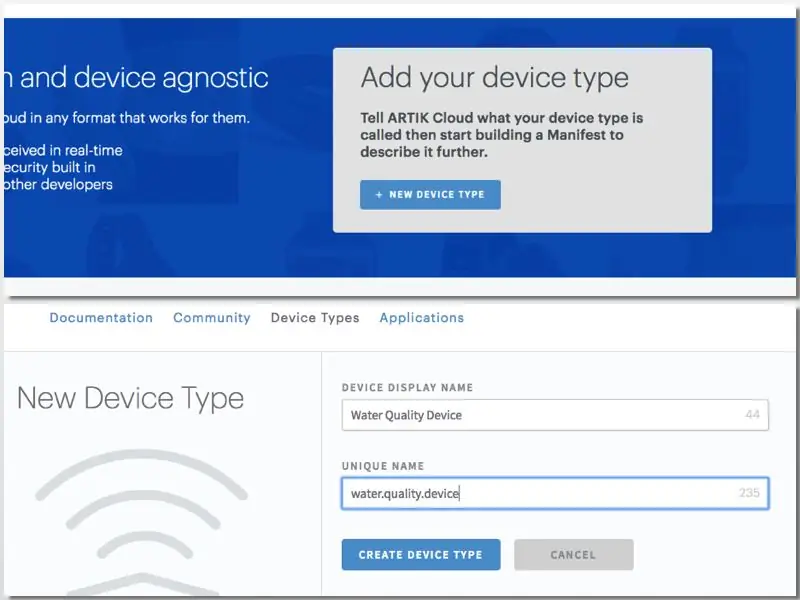
ARTIK क्लाउड के साथ साइन अप करें। डेवलपर साइट पर जाएं और नया "डिवाइस प्रकार" बनाएं।
ARTIK क्लाउड में डिवाइस सेंसर, उपकरण, एप्लिकेशन, सेवाएं आदि हो सकते हैं। आमतौर पर एक उपयोगकर्ता के पास एक या अधिक डिवाइस होंगे, और डिवाइस संदेश भेज सकते हैं या ARTIK क्लाउड में संदेश भेजने के लिए उपयोग किए जा सकते हैं। और अधिक जानें
फिर, अपना वांछित प्रदर्शन और अद्वितीय नाम दर्ज करें।
चरण 3: अपने डिवाइस प्रकार के लिए नया मेनिफेस्ट बनाएं
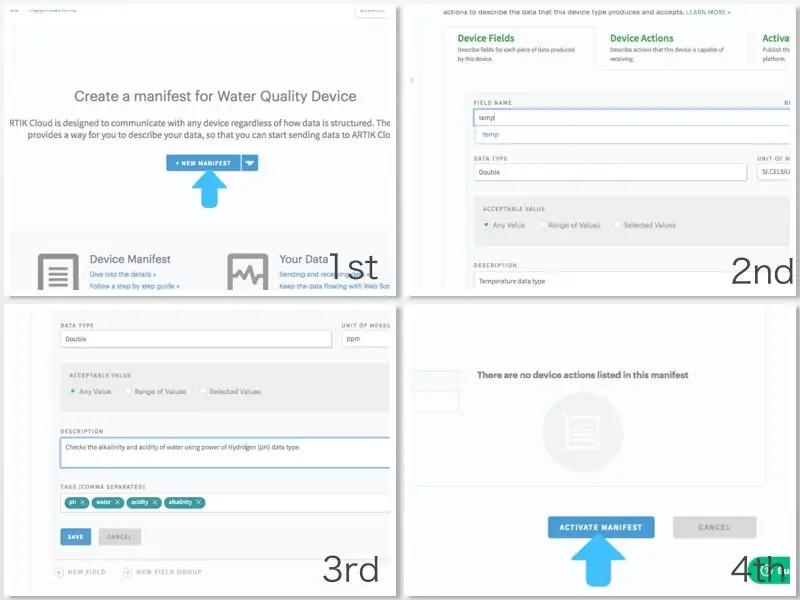
अपने डिवाइस प्रकार पर, नया मेनिफेस्ट बनाएं।
मैनिफेस्ट, जो एक डिवाइस प्रकार से जुड़ा है, डेटा की संरचना का वर्णन करता है। जब कोई एप्लिकेशन या डिवाइस ARTIK क्लाउड को संदेश भेजता है, तो मेनिफेस्ट डेटा के अनुरूप इनपुट के रूप में एक स्ट्रिंग लेता है, और सामान्यीकृत फ़ील्ड/मानों की एक सूची आउटपुट करता है जिसे ARTIK क्लाउड स्टोर कर सकता है। और अधिक जानें
डेटा फ़ील्ड के रूप में अस्थायी दर्ज करें, यह स्वचालित रूप से सेल्सियस पर सेट हो जाएगा।
एक और डेटा फ़ील्ड जोड़ें और इसे ph नाम दें। पीपीएम या प्रति अंकन भागों का प्रयोग करें।
ph या हाइड्रोजन की शक्ति का उपयोग पानी की क्षारीयता और अम्लता को संतुलित करने के लिए किया जाता है। तापमान ph के मान को प्रभावित कर सकता है। तापमान में वृद्धि बढ़े हुए आणविक कंपन के साथ जुड़ी हुई है, तापमान बढ़ने पर, हाइड्रोजन बांड बनाने की कम प्रवृत्ति के कारण देखने योग्य हाइड्रोजन आयन भी बढ़ जाते हैं, जिससे पीएच में कमी आती है। और अधिक जानें
कार्रवाई नियम छोड़ें क्योंकि हमें इसकी आवश्यकता नहीं होगी।
फिर अपनी मेनिफेस्ट फ़ाइल को सक्रिय करें।
चरण 4: अपना आवेदन बनाएं
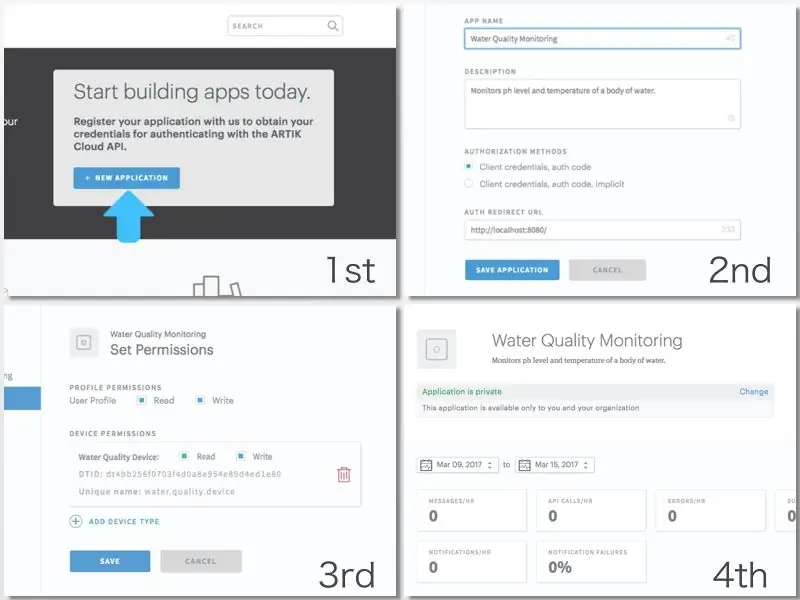
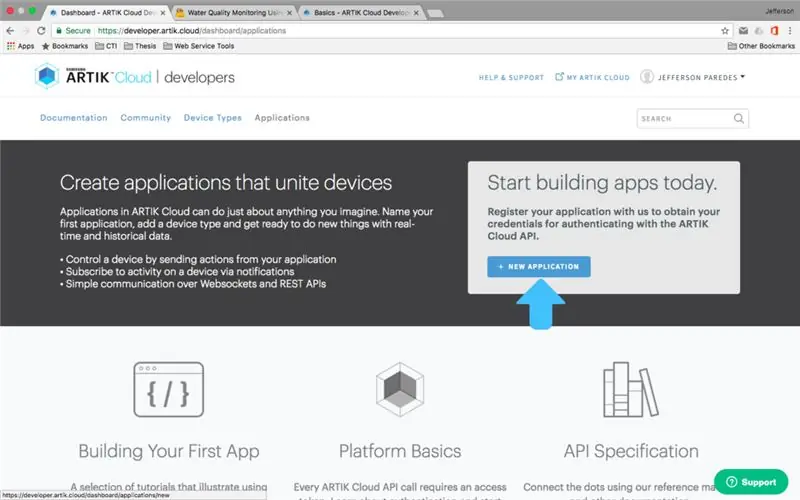
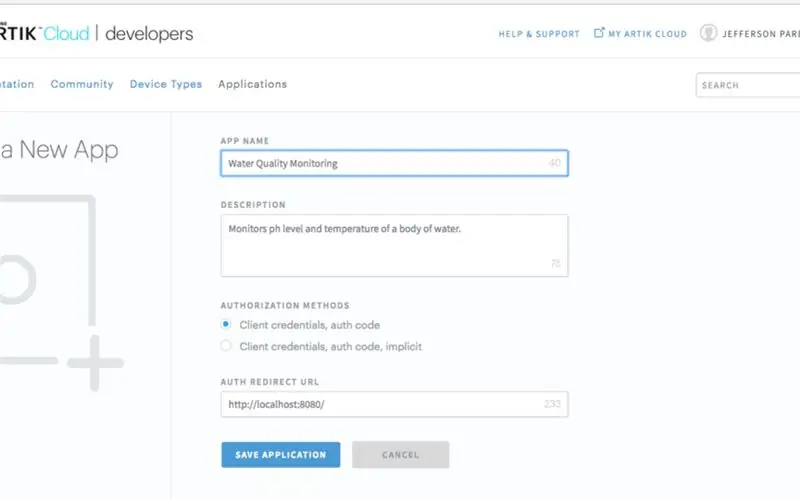
ARTIK क्लाउड एप्लिकेशन पर नेविगेट करें और नए एप्लिकेशन पर क्लिक करें।
प्रत्येक एप्लिकेशन को ARTIK क्लाउड द्वारा एक विशिष्ट आईडी दी जाती है। OAuth2 एक्सेस टोकन प्राप्त करने और किसी एप्लिकेशन से डेटा का अनुरोध करने के लिए एक एप्लिकेशन आईडी की आवश्यकता होती है, बशर्ते कि उपयोगकर्ता ने पहुंच प्रदान की हो। और अधिक जानें
अपना वांछित एप्लिकेशन नाम और प्रमाणीकरण रीडायरेक्ट url दर्ज करें। ध्यान दें कि प्रमाणीकरण रीडायरेक्ट url आवश्यक है। इसका उपयोग इस एप्लिकेशन के उपयोगकर्ताओं को प्रमाणित करने के लिए किया जाता है, इसलिए लॉगिन की आवश्यकता होने पर इस यूआरएल पर रीडायरेक्ट किया जाएगा। हमने नमूने के लिए https://localhost/8080/ का उपयोग किया।
अब अपने एप्लिकेशन को पढ़ने और लिखने की अनुमति सेट करें, अपने डिवाइस पर नेविगेट करें और फिर सहेजें।
बधाई हो अब आपके पास अपना आवेदन है!
चरण 5: ARTIK क्लाउड को अपने डिवाइस से कनेक्ट करें
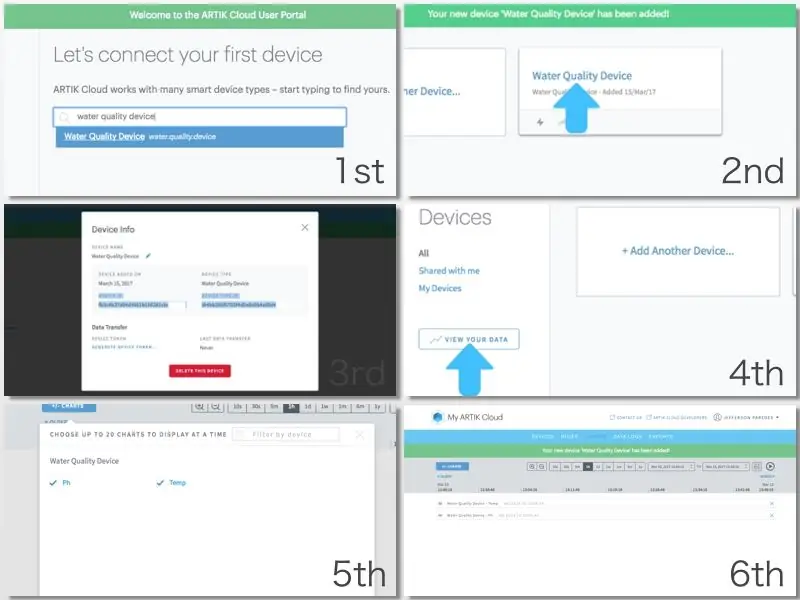
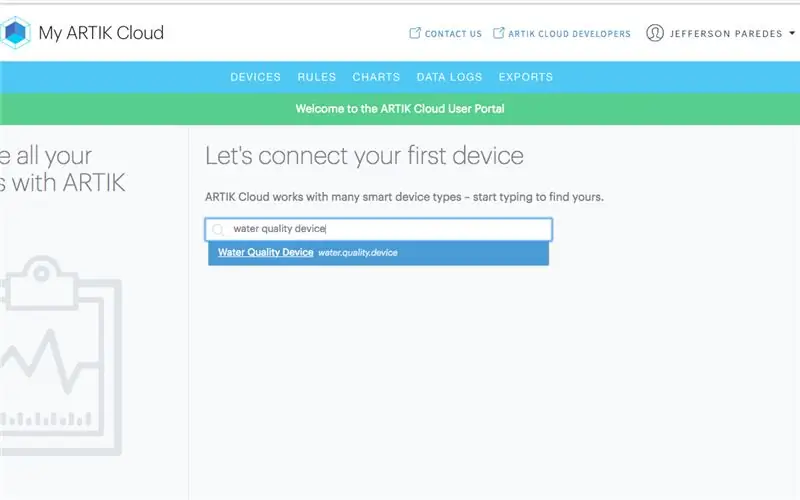
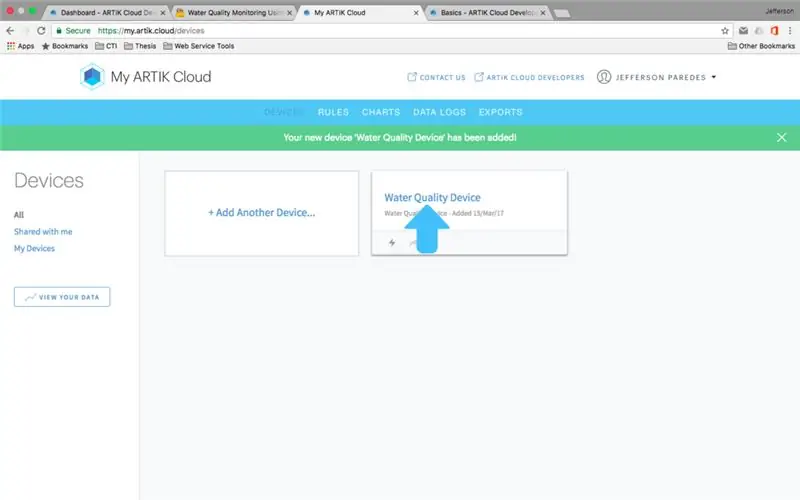
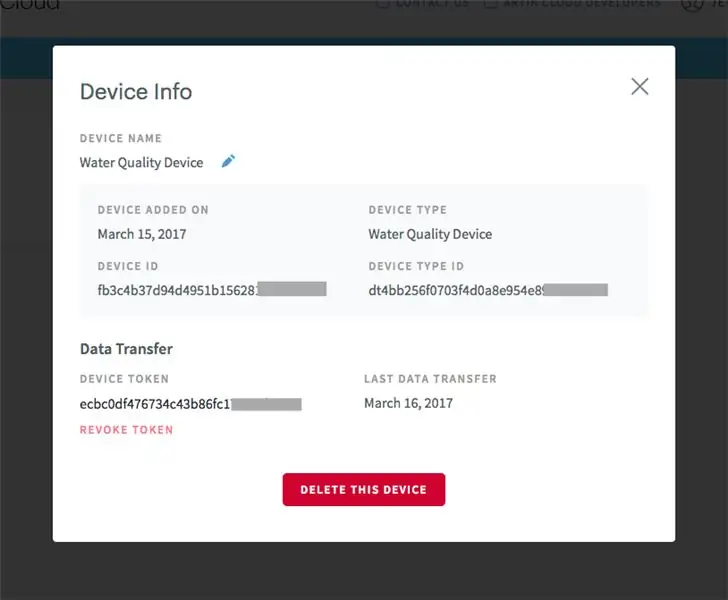
अब जब आपका बैकएंड तैयार है। अपना डेटा देखने के लिए अपने ARTIK क्लाउड चार्ट पर चलते हैं।
मेरे डिवाइस पर नेविगेट करें और किसी अन्य डिवाइस को कनेक्ट करें पर क्लिक करें।
पहले बनाए गए अपने नए डिवाइस प्रकार को खोजें और क्लिक करें और फिर कनेक्ट डिवाइस पर क्लिक करें।
अधिक जानकारी दिखाने के लिए अपनी कनेक्टेड डिवाइस सेटिंग्स पर क्लिक करें।
डिवाइस आईडी और टोकन पर ध्यान दें क्योंकि आपको अगले चरणों में इसकी आवश्यकता होगी।
दाईं ओर के पैनल पर, अपना डेटा देखें पर क्लिक करें।
एक बार आपका हार्डवेयर तैयार हो जाने पर, चार्ट में डेटा होगा।
ARTIK क्लाउड सेटअप के लिए किया गया।:)
चरण 6: अस्थायी और PH सेंसर को MKR1000 से कनेक्ट करें।
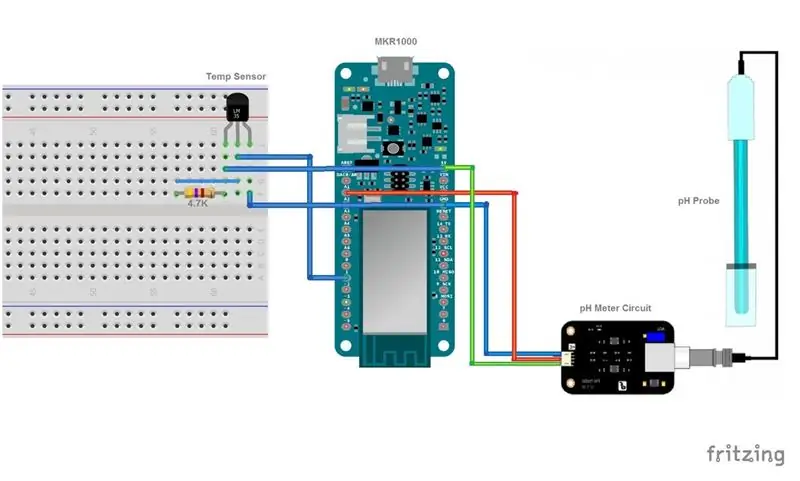



यहाँ पिन कनेक्शन है:
- तापमान GND से MRK1000 GND
- MKR1000 डिजिटल पिन के लिए अस्थायी 1
- अस्थायी VCC से MKR1000 5V
- एक 4.7K रोकनेवाला को Temp VCC और Temp OUT से कनेक्ट करें
- pH GND से MRK1000 GND
- पीएच OUT से MKR1000 एनालॉग पिन 1
- पीएच वीसीसी से एमकेआर1000 5वी
वैकल्पिक: हमने तापमान जांच को आसानी से अलग करने के लिए एक ऑडियो पुरुष और महिला कनेक्टर का उपयोग किया।
अधिक विस्तृत निर्देश के लिए छवियों पर एक नज़र डालें।
चरण 7: अपना Arduino IDE बोर्ड प्रबंधक सेटअप करें
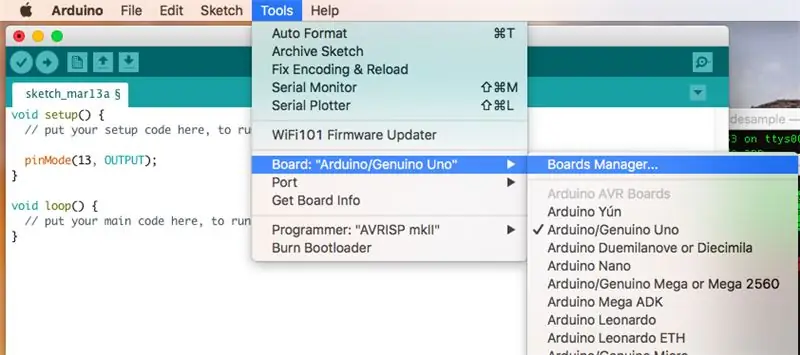
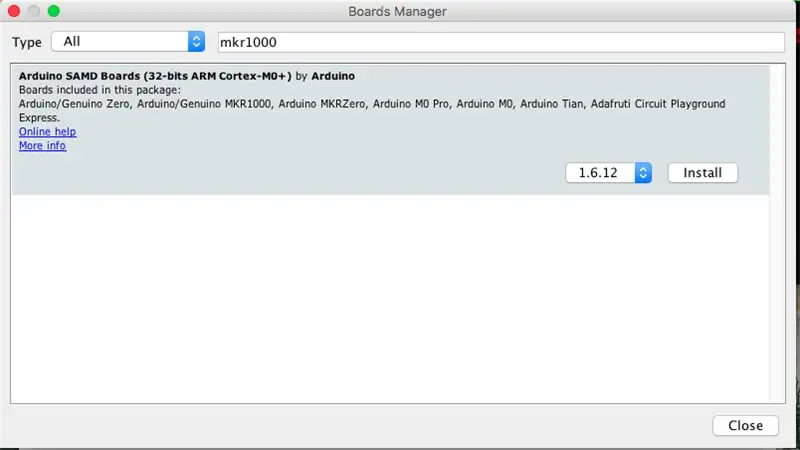
यदि आपने पहले ही MKR1000 बोर्ड स्थापित कर लिया है तो कृपया इस चरण को छोड़ दें।
अपना Arduino IDE खोलें।
टूल्स> बोर्ड> बोर्ड मैनेजर पर नेविगेट करें।
फिर mkr1000 खोजें।
Arduino SAMD बोर्ड स्थापित करें, यह शून्य और MKR1000 दोनों का समर्थन कर सकता है।
चरण 8: आवश्यक पुस्तकालय जोड़ें
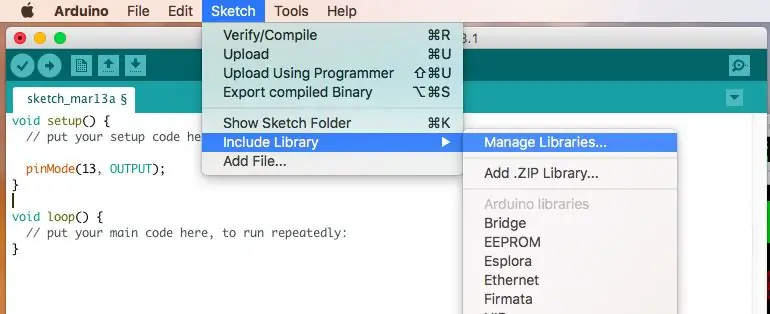
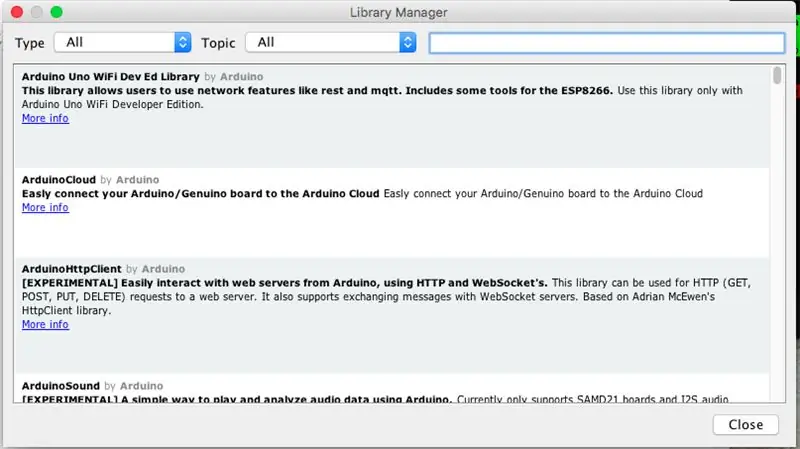
हमारे सेंसर और वाईफाई के काम करने के लिए, हमें निम्नलिखित पुस्तकालयों की आवश्यकता होगी।
- फ्लैशस्टोरेज - पीएच अंशांकन के ऑफसेट को बचाने के लिए प्रयोग किया जाता है
- ArduinoThread - इसका उपयोग सेंसर को एक अलग थ्रेड में पढ़ने के लिए किया जाता है।
- ArduinoJson - हम इसका उपयोग JSON डेटा को ARTIK क्लाउड पर भेजने के लिए करेंगे
- WiFi101 - mkr1000. के साथ वाईफाई कनेक्शन को सक्षम करने के लिए उपयोग किया जाता है
- ArduinoHttpClient - API से कनेक्ट करने के लिए होस्ट
- वनवायर - तापमान सेंसर से डिजिटल इनपुट पढ़ने की जरूरत
- डलास तापमान - डलास तापमान सेंसर आवश्यक पुस्तकालय
स्केच पर नेविगेट करें>लाइब्रेरी शामिल करें>लाइब्रेरी प्रबंधित करें
इन पुस्तकालयों की तलाश करें और उन्हें डाउनलोड करें।
चरण 9: Arduino कोड अपलोड करें

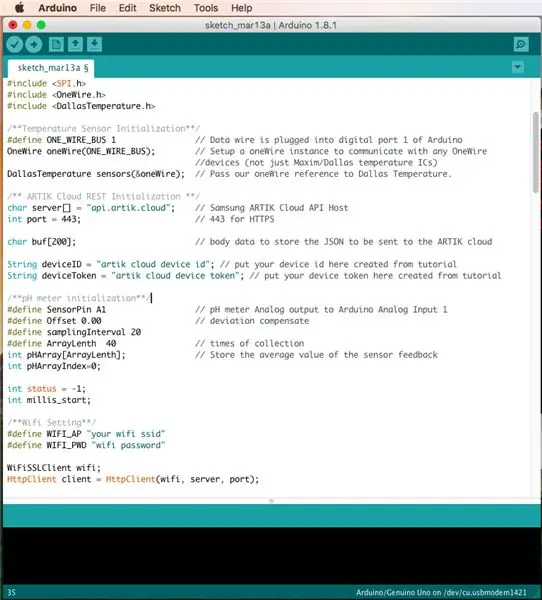
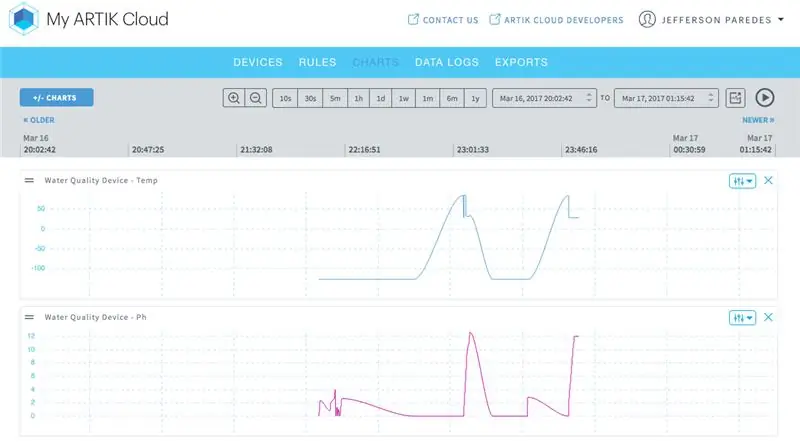
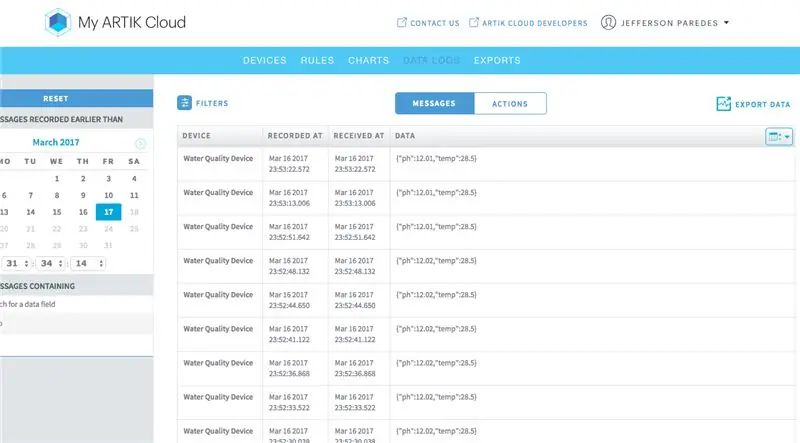
अब MKR1000 को अपने पीसी/लैपटॉप में प्लग करें।
आपका Arduino स्वचालित रूप से आपके MKR1000 का पता लगा लेगा। अन्यथा सेट मैन्युअल रूप से है।
मेरे GitHub पर सॉफ्टवेयर यहाँ डाउनलोड करें
अपनी खुद की ARTIK क्लाउड डिवाइस आईडी और टोकन बदलें।
स्ट्रिंग डिवाइसआईडी = "आर्टिक क्लाउड डिवाइस आईडी"; // ट्यूटोरियल से बनाई गई अपनी डिवाइस आईडी यहां रखें स्ट्रिंग डिवाइसटोकन = "आर्टिक क्लाउड डिवाइस टोकन"; // ट्यूटोरियल से बनाए गए अपने डिवाइस टोकन को यहां रखें
अपना खुद का वाईफाई ssid/नाम और पासवर्ड बदलें।
/**वाईफ़ाई सेटिंग**/# वाईफ़ाई_एपी को परिभाषित करें "आपका वाईफाई एसएसआईडी" # वाईफ़ाई_पीडब्ल्यूडी "वाईफाई पासवर्ड" परिभाषित करें
फिर सॉफ्टवेयर कोड को MKR1000 पर अपलोड करें और मॉनिटरिंग शुरू करें।
मैं जल्द ही कोड के और ट्यूटोरियल जोड़ता हूं।
आपके वाईफाई में इंटरनेट कनेक्शन होना चाहिए
अपने ARTIK क्लाउड पर वापस जाएं और चल रहे डेटा की जांच करें।
मैंने अपने कोड में DFRobot से अंशांकन विधि को एकीकृत किया है।
यदि आप अपने पीएच सेंसर को कैलिब्रेट करना चाहते हैं, तो यहां उनकी विधि 1 का पालन करें।
बधाई हो! आपने अपने सेंसर को क्लाउड पर सफलतापूर्वक कनेक्ट कर लिया है!.
चरण 10: इसे पोर्टेबल बनाएं! - वियोज्य तापमान सेंसर



हमें इसे वियोज्य बनाने के लिए अस्थायी सेंसर के कनेक्शन को पुनर्व्यवस्थित करने की आवश्यकता होगी।
इसमें प्रतिरोधों की वायरिंग और वियोज्य कनेक्टर शामिल हैं।
पहले हम 4.7k रेसिस्टर और उसके कनेक्टर लगाएंगे।
मैंने इसके स्टॉक से बाहर होने के बाद से 2.4kohms x 2 = 2.8k ओम का उपयोग किया। लेकिन फिर भी हम अच्छे हैं।
- MKR1000 से 170 पिन ब्रेडबोर्ड रखें, 5V पिन बोर्ड के पहले पिन पर होना चाहिए
- ब्रेडबोर्ड के आखिरी पिन या खाली पिन पर 4.7k रोकनेवाला रखें।
- जम्पर तार का उपयोग करके रोकनेवाला के पहले छोर को 5V से कनेक्ट करें।
- दूसरे छोर को दूसरी तरफ एक खाली पिन से कनेक्ट करें।
- उस पिन को डिजिटल पिन 1 से कनेक्ट करें।
यदि आपको कठिनाई हो रही है, तो ऊपर दिए गए चित्रों का अनुसरण करें।
अगला हमारे पुरुष ऑडियो कनेक्टर को तापमान सेंसर से मिलाएं
- लाल तार / वीसीसी शीर्ष तांबे के लिए
- हरा / GND से मध्यम तांबा
- पीला / डेटा नीचे तांबे के लिए
ऊपर चौथा स्क्रीन शॉट देखें।
पीसीबी के लिए महिला ऑडियो कनेक्टर को अगला मिलाप
- पीसीबी में महिला कनेक्टर को 4x5 सोल्डरिंग होल के साथ रखें।
- छेद की अंतिम पंक्ति पर 3 पिन हैडर डालें।
- ऑडियो कनेक्टर के टिप पिन के 200 ओम और सोल्डर एंड को और दूसरे सिरे को निकटतम हेडर पिन में डालें।
- ऑडियो कनेक्टर के बचे हुए हेडर पिन को हेडर पिन से मिलाएं।
ऊपर 5, 6, 7, 8वीं स्क्रीन शॉट देखें। शॉर्ट सर्किट से बचने के लिए मैंने अस्थायी सेंसर के सकारात्मक तार की श्रृंखला में 200 ओम का उपयोग किया।
चरण 11: इसे पोर्टेबल बनाएं! - सेंसर लगाना



अपना 2x3 प्लास्टिक कंटेनर प्राप्त करें।
पीएच और टेम्प जांच सेंसर को आसानी से अलग करने के लिए पाथ होल बनाएं।
- महिला कनेक्टर और बीएनसी कनेक्टर की समान परिधि के साथ एक सर्कल बनाएं।
- सुनिश्चित करें कि वे इतने निकट या दूर नहीं हैं।
- एक गर्म चाकू या किसी भी ड्रिलिंग उपकरण का उपयोग करके सर्कल को सावधानी से काट लें।
- पीएच मीटर और महिला ऑडियो कनेक्टर का बीएनसी कनेक्टर डालें।
- महिला ऑडियो कनेक्टर के पिन हेडर पर जम्पर तार जोड़ें
- उन्हें एक साथ चिपका दें ताकि इसे आसानी से हटाया न जाए।
चरण 12: इसे पोर्टेबल बनाएं - MKR1000 कनेक्शन जोड़ें



पीएच सेंसर कनेक्ट करें:
- ph मीटर सेंसर के फीमेल हेडर से MKR1000. से 3 जम्पर वायर कनेक्ट करें
- ph मीटर VCC को 5V, GND को GND और डेटा पिन को A1. पर रखें
तापमान सेंसर कनेक्ट करें:
अस्थायी सेंसर VCC को 5V, GND को GND और डेटा को ब्रेडबोर्ड के अतिरिक्त पिन पर रखें जहाँ 4.7k रोकनेवाला का डिजिटल पिन 1 से कनेक्शन है।
MKR1000 के लिए बैटरी कनेक्ट करें और कंटेनर को कवर करें।
अंत में, तापमान और पीएच सेंसर संलग्न करें।
वियोला! बधाई हो अब आपके पास पूल मॉनिटरिंग डिवाइस है!
चरण 13: अंत में! मैदान पर टेस्ट
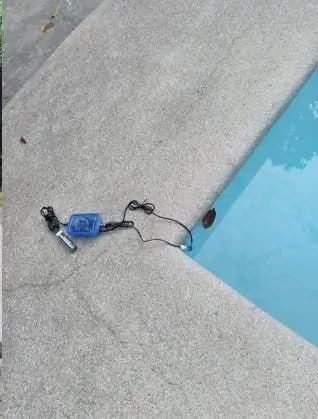
एक बार जब MKR1000 चालू हो जाता है और वाईफाई से जुड़ जाता है, तो यह सेंसर से रीडिंग भेजना शुरू कर देगा, डिजिटल पिन 13 एलईडी सफलतापूर्वक भेजे जाने पर एक बार झपकाएगा।
हमने हार्डवेयर सेंसर को प्राइवेट, पब्लिक और स्कूल स्विमिंग पूल में टेस्ट किया है।
इन उत्तरदाताओं के पूल से डेटा एकत्र करने से हमें हार्डवेयर की क्षमता का विश्लेषण करने में मदद मिली।
MKR1000 और सेंसर को एक बॉक्स पर रखने से यह पानी के दूषित होने से बच सकता है।
ऐसा करके आप अपने पानी की गुणवत्ता की निगरानी कर सकते हैं और वांछित रसायनों को रखकर उन्हें सामान्य कर सकते हैं।
आशा है कि यह निर्देशयोग्य ट्यूटोरियल लोगों को अपना स्वयं का DIY स्विमिंग पूल जल गुणवत्ता निगरानी उपकरण बनाने में मदद करता है। हो सकता है कि स्विमिंग पूल के पानी की गुणवत्ता में लगातार गिरावट के बारे में जागरूकता बढ़े क्योंकि लोग यह जांचने के बजाय कि वे कितने सुरक्षित हैं, उन सुविधाओं पर अधिक ध्यान केंद्रित करते हैं। वे संसाधनों के अनावश्यक त्याग के बिना पानी की गुणवत्ता परीक्षण को अधिक कुशल और प्रभावी बनाने के लिए एक साधन प्रदान करने में सक्षम होने के द्वारा समुदाय में योगदान करने का इरादा रखते हैं।
इसे दोहराने के लिए स्वतंत्र महसूस करें और अच्छी चीजें बनाकर खुश हों!:)
सिफारिश की:
Esp8266 (aREST, MQTT, IoT) का उपयोग करके इंटरनेट/क्लाउड नियंत्रित होम ऑटोमेशन: 7 चरण (चित्रों के साथ)

Esp8266 (aREST, MQTT, IoT) का उपयोग करते हुए इंटरनेट/क्लाउड नियंत्रित होम ऑटोमेशन: क्लाउड सेवा के लिए http://arest.io/ को सभी क्रेडिट !! IoT अभी दुनिया में सबसे अधिक चर्चित विषय है !! इसे संभव बनाने वाले क्लाउड सर्वर और सेवाएं आज की दुनिया का आकर्षण बिंदु हैं… DISTANCE BARRIER को दूर करना था और है
नोकिया एलसीडी के साथ DSM501A के साथ वायु गुणवत्ता की निगरानी: 7 कदम

नोकिया एलसीडी के साथ DSM501A के साथ वायु गुणवत्ता की निगरानी: नमस्कार दोस्तों! इस संक्षिप्त निर्देश में मैं आपको दिखाऊंगा कि आप अपने घर या कहीं भी हवा की गुणवत्ता की निगरानी कैसे कर सकते हैं। इस बजट मूल्य वायु गुणवत्ता निगरानी स्टेशन को इकट्ठा करना काफी आसान है।
Neopixel Ws2812 M5stick-C के साथ इंद्रधनुष एलईडी चमक - Arduino IDE का उपयोग करके M5stack M5stick C का उपयोग करके Neopixel Ws2812 पर इंद्रधनुष चलाना: 5 चरण

Neopixel Ws2812 M5stick-C के साथ इंद्रधनुष एलईडी चमक | Arduino IDE का उपयोग करके M5stack M5stick C का उपयोग करके Neopixel Ws2812 पर इंद्रधनुष चलाना: हाय दोस्तों इस निर्देश में हम सीखेंगे कि कैसे Arduino IDE के साथ m5stack m5stick-C डेवलपमेंट बोर्ड के साथ neopixel ws2812 LED या एलईडी स्ट्रिप या एलईडी मैट्रिक्स या एलईडी रिंग का उपयोग करना है और हम करेंगे इसके साथ एक इंद्रधनुष पैटर्न
कण फोटॉन का उपयोग करके वायु गुणवत्ता की निगरानी: 11 कदम (चित्रों के साथ)

कण फोटॉन का उपयोग कर वायु गुणवत्ता की निगरानी: इस परियोजना में PPD42NJ कण संवेदक का उपयोग कण फोटॉन के साथ हवा में मौजूद वायु गुणवत्ता (PM 2.5) को मापने के लिए किया जाता है। यह न केवल पार्टिकल कंसोल और dweet.io पर डेटा प्रदर्शित करता है, बल्कि आरजीबी एलईडी का उपयोग करके इसे बदलकर हवा की गुणवत्ता का भी संकेत देता है
AirCitizen - वायु गुणवत्ता की निगरानी: 11 कदम (चित्रों के साथ)

AirCitizen - वायु गुणवत्ता की निगरानी: सभी को नमस्कार! आज, हम आपको सिखाएंगे कि अपनी परियोजना को कैसे पुन: पेश किया जाए: AirCitizenPolytech टीम द्वारा AirCitizen !--'OpenAir / What's your air?' से आ रहा है। प्रोजेक्ट्स, AirCitizen प्रोजेक्ट का उद्देश्य नागरिकों को गुणवत्ता का सक्रिय मूल्यांकन करने में सक्षम बनाना है
